Microsoft Aile Hesabı Nedir?
Çocuklar, e-öğrenme uygulamaları ve araçları( e-learning apps and tools) aracılığıyla arkadaşlarıyla ve öğretmenleriyle her zamankinden daha fazla eğlenceye, bilgiye ve bağlantı kurmanın çeşitli yollarına erişebilir. Bu tür açık erişimle, ebeveynler çocuklarını çevrimiçi ortamda nasıl güvende tutacakları konusunda daha fazla endişe duyuyor ve çoğu , çevrimiçi etkinliklerini(online activity) gözetlemek için uygulamaları kullanarak ebeveyn denetimi yazılımı kullanan siteleri engellemeye( blocking sites using parental control software) başvurdu .
Bunlar, çocukların uygunsuz web sitelerine veya içeriğe tökezlemelerini önlemek için iyi seçenekler olsa da, çocuklarınızın çevrimiçi yaptıklarını takip etmenin en iyi yollarından biri Microsoft Ailesi'ni(Microsoft Family) kullanmaktır .

Bu kılavuz , ailenizin platformlar ve cihazlar arasında birbirleriyle etkileşimini daha kolay ve daha güvenli hale getirmek için bir Microsoft Aile hesabının(Microsoft Family account) nasıl kurulacağını ve kullanılacağını açıklar .
Microsoft Aile Hesabı Nedir?(What Is a Microsoft Family Account?)
Bir Microsoft Aile hesabı , (Microsoft Family account)Windows 10 bilgisayarlarda, Microsoft Launcher çalıştıran Android cihazlarda ve Xbox One cihazlarda çocukları daha güvende tutarken ailelerin bağlantıda kalmasına yardımcı olur .

Windows 10 ve Xbox cihazlarınızda yerleşik olarak bulunduğundan, bir Microsoft hesabınız(Microsoft account) varsa, hoşunuza giden avantajlardan biridir , bu nedenle çalışması için herhangi bir yazılım yüklemesi(software installation) gerekmez. Ayrıca, çocuğunuzun etkinlikleriyle(s activity) ilgili raporlar alabilir , konumlarını kontrol edebilir, ekran başında kalma süresi sınırları belirleyebilir, gizlilik(manage privacy) ayarlarını yönetebilir ve satın alma/harcama sınırlarını yönetebilirsiniz. Ayrıca, erişebilecekleri oyunlarda veya web sitelerinde web filtreleme sınırları belirleyebilirsiniz.
Microsoft Aile Hesabı Nasıl Kurulur ve Yönetilir(How To Set Up & Manage a Microsoft Family Account)
Bir Microsoft Ailesi hesabı(Microsoft Family account) oluşturmak için, kendiniz ve Microsoft Ailesi'nin(Microsoft Family) parçası olacak herhangi bir yetişkin veya çocuk için bir (adult or child)Microsoft hesabına(Microsoft account) ihtiyacınız olacak .
- Bir Microsoft hesabınız(Microsoft account) yoksa , account.microsoft.com adresine gidin , Oturum aç'ı(Sign in) seçin ve Bir hesap oluştur'u(Create one) tıklayın !

- Yeni bir e-posta adresi(Get a new email address) oluşturmayı tercih ediyorsanız Yeni bir e-posta adresi(email address) al'ı seçin, İleri'yi tıklayın ve(Next) hesabınızı oluşturmak için talimatları izleyin.
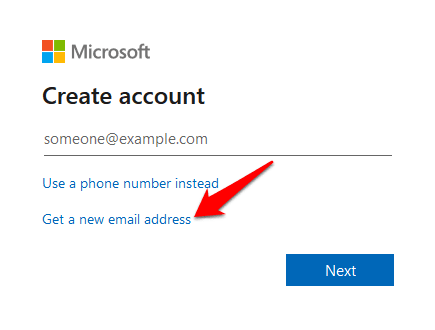
Hesabınız olduğunda oturum açın ve family.microsoft.com adresine gidin . Bir aile grubu oluştur'a(Create a family group) tıklayın ve Microsoft Aile hesabını(Microsoft Family account) kurmak için yönergeleri izleyin .
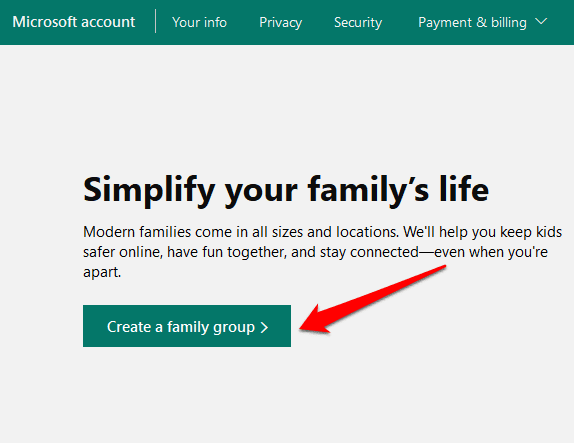
Aile Grubunuza Nasıl Üye Eklenir?(How To Add Members To Your Family Group)
Artık Microsoft Aile hesabınız(Microsoft Family account) hazır olduğuna göre, üyelerinizi katılmaya davet etmek için PC'nizi veya Xbox One'ınızı kullanabilirsiniz.
Davet ettiğiniz her kişi , aile grubunuza(family group) katılma davetini kabul etmelerini isteyen bir e-posta veya metin(email or text) alacak .

- Microsoft hesabınızla oturum(Microsoft account) açın ve yukarıda gösterildiği gibi yeşil bir aile grubu oluştur düğmesini tıklayın.(Create a family group)
- Aile üyesi ekle(Add a family member) açılır kutusunda Üye(Member) veya Düzenleyici(Organizer) öğesini seçin .

- (Enter)Eklediğiniz kişinin e-posta adresini veya telefon numarasını (email address or phone number)girin ve Davet gönder(Send invite) 'i tıklayın . Kişi farklı bir aile grubunun(family group) parçasıysa, sizinkine katılmadan önce o gruptan çıkarılmalı veya aile grubunuz(family group) için yeni bir Microsoft hesabı alınmalıdır(Microsoft account) .
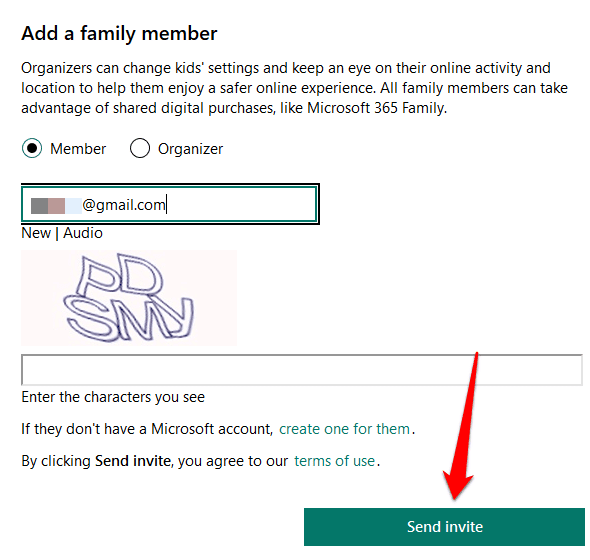
- Bitti'yi(Done) tıklayın .

- Davetli, aldığı metin veya e-postadan davetinizi kabul etmemişse(invitee hasn) , Bildirimler(text or email) bölümünde Bekleyen üyenin(Notifications) yanındaki Şimdi(Pending member) kabul et(Accept now) seçeneğine tıklayabilirsiniz . Bu eylem, diğer kişinin kendi hesabında oturum açmasına ve daveti kabul etmesine izin vermek için oturumunuzu kapatır.
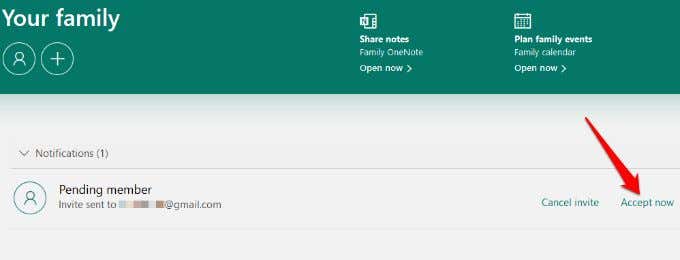
Not(Note) : Bir çocuk için , gruba katılmadan önce Ebeveynim şimdi oturum açabilir'i tıklamaları gerekir. (My parent can sign in now)Çocuğunuzun oturumunu açmak için talimatları izleyin, Devam'ı seçin ve ekran süresi sınırları, (Continue)etkinlik planlama(event scheduling) , etkinlik raporları, web sitesi filtreleme ve daha fazlası gibi ebeveyn denetimlerini ayarlayın .
Microsoft Aile Hesabınızdan Üyeler Nasıl Kaldırılır(How To Remove Members From Your Microsoft Family Account)
Yetişkin hesabınız(adult account) varsa ve onay verdiyseniz, Microsoft Aile hesabınızdan(Microsoft Family account) bir üyeyi kaldırabilirsiniz . Üyenin e-postası var olmaya devam edecek, ancak gruptayken sahip olduğu kısıtlamalar veya avantajlar olmadan.
- Bir çocuğu kaldırıyorsanız, Microsoft hesabınızla oturum açın ve (Microsoft account and select) Çocuğumun profil bilgilerini yönet'i(Manage my child’s profile info) seçin .

- İzinleri Yönet(Manage Permissions) penceresinde Aile ayarlarınızı görüntüleyin'e(View your family settings) tıklayın .

- Yeni pencerede çocuğu seçin ve ardından Bu çocuğun hesabı için izni kaldır '(Remove consent for this child’s account) ı tıklayın .

- Ailenizin sayfasına dönün , Çocuğun adının altındaki More options>Remove from familyKişinin adı altındaki bir yetişkini çıkarmak için de aynısını yapın.

- Tek yetişkin sizseniz ve aile hesabından(family account) ayrılmak istiyorsanız , önce çocukları kaldırın, adınızı bulun ve (name and click) Aile grubundan(Leave family group) ayrıl 'ı tıklayın .

Microsoft Aile Hesabının Özellikleri(Features Of a Microsoft Family Account)
Faaliyet Raporlama(Activity Reporting)
Microsoft Aile hesabınızdan(Microsoft Family account) , çocuğunuzun cihaz kullanımı ve Microsoft Launcher çalıştıran (Microsoft Launcher)Windows 10 , Xbox One veya Android cihazlarda çevrimiçi etkinliği hakkında haftalık e-posta raporları alabilirsiniz .
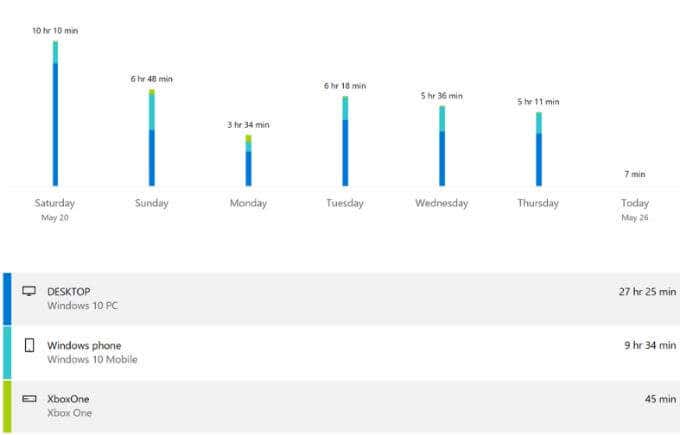
Ayrıca bunu family.microsoft.com adresinde çevrimiçi olarak görüntüleyebilir ve göz atma geçmişleri(browsing history) , kullandıkları oyunlar ve uygulamalar, ziyaret ettikleri web siteleri, arama motorlarında aradıkları terimler ve ekran başında kalma süreleri gibi şeylere göz kulak olabilirsiniz.
Ekran ZAMANI(Screen Time)
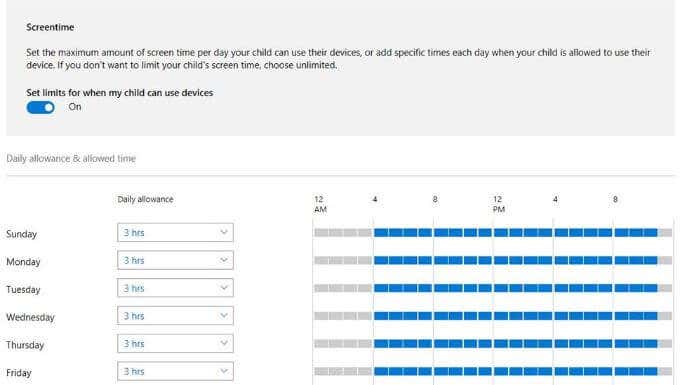
Bir Microsoft Aile hesabıyla(Microsoft Family account) , çocuğunuzun akıllı telefonunda ve diğer etkinliklerinde ekran başında kalma süresini dengeleyebilir ve hafta boyunca veya genel olarak her gün cihazlarında ne kadar zaman harcadıklarının dökümünü alabilirsiniz.
İçerik filtreleme(Content Filtering)

İçerik filtreleri, çocuğunuzun ziyaret ettiği sitelerden alabileceği içerik türünü, oynayabileceği oyunları ve Microsoft Store'da(Microsoft Store) satın alma yapmadan önce sizden onay almaları gerekip gerekmediğini belirlemenize yardımcı olur . Çocuğunuzun belirli içerik türleri için istisnalara ihtiyacı varsa, size bir istek göndermesi gerekir ve siz Microsoft aile(Microsoft family) hesabı veya e-posta yoluyla yanıt verebilirsiniz.
Uygulamaları, Oyunları ve Medyayı Sınırlayın(Limit Apps, Games And Media)

Bu özellik, çocuğunuzun uygunsuz uygulamaları kullanmaması veya (child doesn)yaş sınırının(age limit) üzerinde derecelendirilmiş medya ve oyunları oynamaması için uygulamalara, oyunlara ve medyaya yaş sınırı(age limit) koymanıza olanak tanır , aksi takdirde sizin onayınıza ihtiyaçları olacaktır.
Uygunsuz Web Sitelerini Engelleyin(Block Inappropriate Websites)
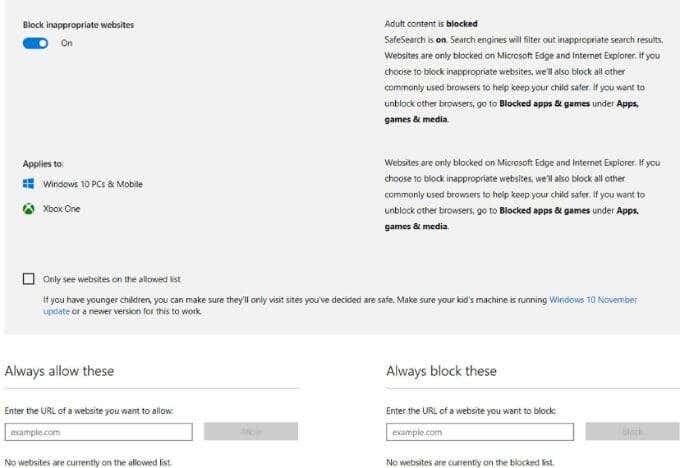
Çocuğunuzu web tarayıcılarını kullanırken internette uygunsuz, yetişkinlere uygun içerikte gezinmekten koruyun. (adult content)İçerik için bir yaş sınırı belirlediğinizde, (age limit)Microsoft birçok siteyi otomatik olarak engeller ve ayrıca beyaz listeye alabilir veya hangilerinin engelleneceğini seçebilirsiniz. Ayrıca çocuğunuzun yalnızca onayladığınız siteleri ziyaret etmesine izin verme seçeneğiniz de vardır.
Microsoft Store'da Satın Alma İşlemlerini Yönetin(Manage Purchases On Microsoft Store)

Çocuklar(Children) hoşlandıkları bir şey gördüklerinde ve anında ona sahip olmak istediklerinde dürtüyle hareket etme eğilimindedirler. Çocuğunuzun (child doesn)Microsoft Store'da(Microsoft Store) izniniz olmadan alışveriş yapmamasını sağlamak için Microsoft aile hesabınızdaki harcama veya satın alma ayarlarını düzenleyebilir , alışveriş alışkanlıklarını , (Microsoft family)ödeme(spending or purchase settings) seçeneklerini takip edebilir, hesabına para ekleyebilirsiniz. bir platform.
Çocuğunuzu Bulun(Find Your Child)

Çocuğunuz bir Windows 10 telefon veya (Windows 10)Microsoft Launcher ( sürüm 4.10(version 4.10) veya üzeri) çalıştıran bir Android cihaz kullandığında, evde veya hareket halindeyken nerede olduklarını görebilir ve onları uzaktan izleyebilirsiniz. Ayrıca, bilinen son konumlarını ve saatlerini(location and time) gösterir ve güvenli olduklarını ve nerede olmaları gerektiğini bilerek daha kolay dinlenmenizi sağlar.
Microsoft Aile Hesabının Artıları ve Eksileri(Pros And Cons Of a Microsoft Family Account)
Bir Microsoft Aile hesabı(Microsoft Family account) ücretsizdir ancak çocukların çevrimiçi etkinlikleri hakkında derinlemesine bilgi açısından sınırlayıcı olabilir. Daha fazla ebeveyn kontrolü yazılımı(control software) seçeneğine ihtiyacınız varsa , çocuklarınızın internet kullanımını(internet use) gözetlemek için kullanabileceğiniz uygulamalara göz atın .
Artıları(Pros)
- Windows kullanıcıları için ücretsiz , Xbox One cihazları
- Yapılandırma çevrimiçi olarak yönetilir
- Bir çocuğun cihazını, mevcut ve bilinen son konumunu bulabilir
- Ekran süresini ve günlük sınırları planlayabilir ve ayarlayabilir
- Yaşa göre uygunsuz medyayı, web sitelerini, uygulamaları ve oyunları engelleyebilir(apps and games)
Eksileri(Cons)
- iOS cihazlar için destek yok
- İçerik filtreleme tarayıcıdan bağımsız değildir – Microsoft Edge ve Internet Explorer ile çalışır(Microsoft Edge and Internet Explorer)
- Ebeveynler, yaşları ne olursa olsun çocuklar için e-posta hesapları oluşturmalıdır
Microsoft Aile hesabı(Microsoft Family account) kullanıyor musunuz? Aşağıdaki bölüme bir yorum bırakarak deneyiminizi bizimle paylaşın.
Related posts
Microsoft Family özellikleri Windows 10 Upgrade'ten sonra kapatıldı veya güncelleme
Microsoft family özelliklerini nasıl kapatılır Windows 10'te POP YUKARI
Windows 10 Insider Program Microsoft Account olmadan nasıl katılımı
Windows 10 yerel hesabına bir Microsoft one'ten nasıl geçilir
Link Microsoft Account için Windows 10 Digital License
Download Quick Start Guide, Microsoft'den Windows 10'a
Microsoft Store mevcut Windows 10 için 5 Best Social Media apps
Windows Ürün Anahtarını Microsoft Hesabına Bağlama
Windows 10 için Download Adobe Reader app Microsoft Store'den
Windows 10 için Microsoft Remote Desktop Assistant
Aile Features Ekran Saati Activity report Windows 10'da Çalışmıyor
Windows 10 içinde Start Menu için Microsoft To-Do listeleri bağlaması ne kadar
Windows 10'te Microsoft Teams App bar'a bir uygulama ekleme yöntemi
sırasında veya Windows 10 Home kurulumundan sonra yerel Account oluştur
Windows 10'da yerel mi yoksa Microsoft hesabı mı kullanmalısınız?
Kullanılması Browser Task Manager içinde Microsoft Edge içinde Windows 10
Windows 10 için Microsoft Edge yılında Math Solver tool nasıl kullanılır
Apps and Avatars Microsoft Store Windows 10 HEDİYE HEDİYE
Microsoft Hesabınıza Bir Aile Üyesi Nasıl Eklenir
Windows 10'da Microsoft Edge'deki Web Widget'u etkinleştirin veya devre dışı bırakın
